En Android e iOS, los usuarios pueden usar fácilmente elServicio de intercambio de fotos de Instagram a través de la aplicación oficial disponible en las respectivas tiendas de aplicaciones. En el escritorio, no fue fácil porque el servicio no ofrece una aplicación oficial para computadoras de escritorio. Cuando se trata de Windows y Mac, hay bastantes clientes descargables que los usuarios pueden navegar por Instagram desde el escritorio. Para navegar por Instagram en Linux, los usuarios pueden usar Instagramport o Instagraph.
En esta guía, le mostraremos cómo cargar un cliente de Instagram no oficial en su escritorio Linux, para que sea posible navegar en Instagram desde el escritorio Linux.
Método 1 - Instagramport

Instagramport es un contenedor nativo basado en electroneseso permite a los usuarios de Linux navegar fácilmente en Instagram desde el escritorio. Para comenzar con esta aplicación, deberá instalar el tiempo de ejecución de Snap. ¿Por qué? Instagramport es un complemento, y actualmente es la única forma de instalarlo en Linux ya que el desarrollador no ha hecho que el código fuente esté disponible en ningún lugar.
Hacer que el tiempo de ejecución de Snap funcione es fácil en la mayoría de las distribuciones de Linux. Para hacerlo, abra una terminal, instale "snapd" y habilite el "snapd.service" con Systemd.
Si tienes problemas para que los Snaps funcionen,siga nuestro tutorial sobre cómo configurar paquetes Snap en Linux. O considere cambiar su distribución actual de Linux a Ubuntu Linux, ya que viene con Snaps habilitado.
Cuando el tiempo de ejecución de Snapd esté funcionando en su sistema, abra una ventana de terminal presionando Ctrl + Alt + T o Ctrl + Shift + T en el teclado e ingrese el instalación rápida comando a continuación para configurar Instagramport.
sudo snap install instagramport
Alternativamente, busque "Instagramport" en elAplicación Snap Store, haga clic en el botón "instalar" y obténgalo de esa manera. Luego, después de instalar la aplicación en su PC con Linux, siga las instrucciones a continuación para aprender cómo configurar Instagram en Instagramport para Linux.
Configurar Instagram en Instagramport
Con la aplicación Instagramport instalada en suPC con Linux, es hora de configurarlo para navegar desde el escritorio de Linux. Para comenzar, inicie la aplicación en su sistema. La aplicación Instagramport se puede iniciar a través del menú de la aplicación de su escritorio, o presionando Alt + F2 en el teclado e ingresando el comando a continuación.
instagramport
Una vez que la aplicación Instagramport esté abierta en el escritorio de Linux, verá la página de inicio de Instagram en la aplicación. Localice el botón "iniciar sesión" y haga clic para iniciar sesión en Instagram.
Después de iniciar sesión en Instagram en la aplicación Instagramport, podrás navegar por tu feed. Para cerrar la aplicación, haga clic derecho en el icono de Instagram en la bandeja del sistema y seleccione "Salir".
Método 2 - Instagraph
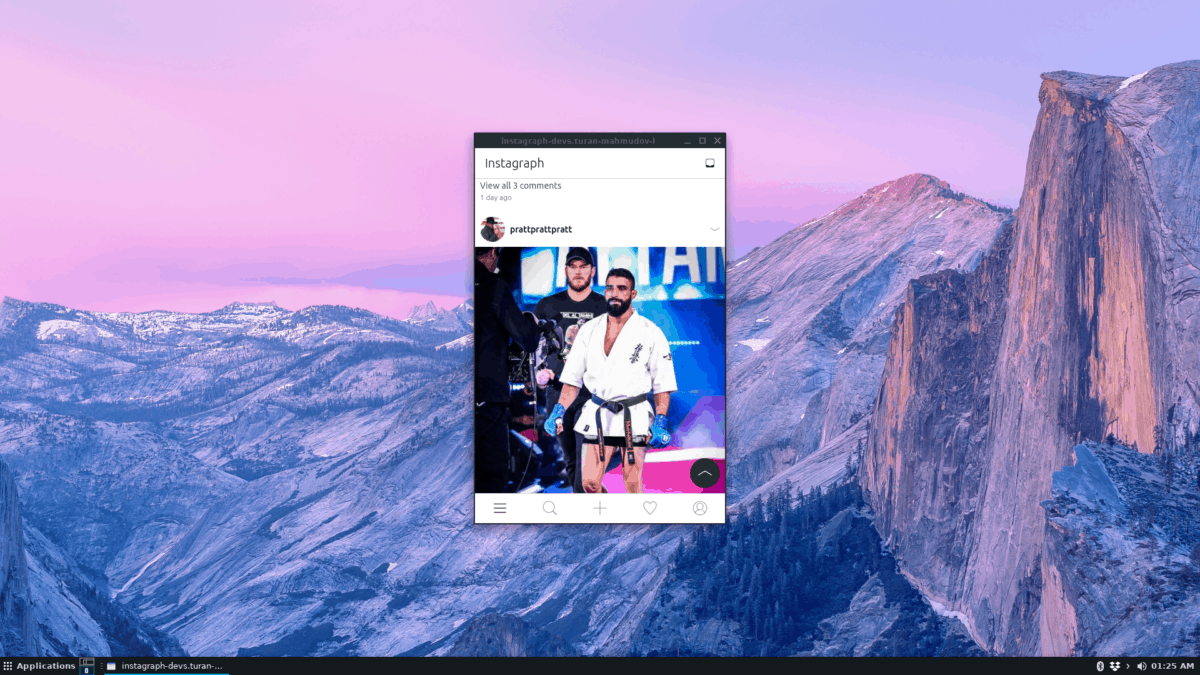
Instagramport funciona bastante bien para navegarInstagram en el escritorio de Linux. Otro método es Instagrah, una aplicación (originalmente diseñada para el teléfono Ubuntu) que muestra Instagram en un contenedor web en el escritorio de Linux.
La aplicación Instagramport está en la tienda Snap parainstalación. Para que funcione, instale el tiempo de ejecución de Snapd y habilite el servicio "snapd.socket" en su sistema. De lo contrario, siga nuestra guía sobre cómo configurar el tiempo de ejecución del paquete Snap en Linux.
Después de configurar el tiempo de ejecución de Snapd en su PC con Linux, abra una ventana de terminal presionando Ctrl + Alt + T o Ctrl + Alt + T en el teclado Con la ventana de terminal abierta, podrá configurar la aplicación instantánea Instagraph con el instalación rápida comando a continuación.
sudo snap install instagraph
Siguiendo el comando de instalación paraInstagraph, todavía hay algunas cosas más que hacer. La razón por la que hay más pasos que hacer es porque la aplicación no se conecta automáticamente a varias tecnologías en el sistema operativo Linux. Para comenzar, conecta la aplicación a "Alsa".
sudo snap connect instagraph:alsa :alsa
Luego, conecte la aplicación a "Cámara". Esta conexión debería permitirle tomar fotos usando una cámara conectada en el escritorio.
sudo snap connect instagraph:camera :camera
Una vez que "Camera" esté conectada a Instagraph, conéctela a "Pulseaudio".
sudo snap connect instagraph:pulseaudio :pulseaudio
Finalmente, conecte Instagraph a "OpenGL", y la aplicación Instagraph debería funcionar perfectamente cuando esté en uso.
sudo snap connect instagraph:opengl :opengl
Cuando se cumplan todas las conexiones a la aplicación Instagraph Snap, vaya a las instrucciones a continuación para aprender a navegar su feed de Instagram directamente desde el escritorio de Linux.
Configurar Instagram en Instagraph
Instagraph es un poco diferente delAplicación de Instagramport. No es solo un simple contenedor para el sitio web. En cambio, es una aplicación nativa que se alimenta del servicio, en la que debe iniciar sesión para usar.
Para iniciar sesión en Instagraph, abra la aplicación buscándola en el menú de su aplicación o presionando Alt + F2 en el teclado y ejecutarlo con el siguiente comando.
instagraph
Cuando se abra la aplicación, verá una ventana azul de inicio de sesión. Ingrese su usuario y contraseña de Instagram. Luego, haga clic en el botón "iniciar sesión" y podrá acceder a su feed.
Para tomar una foto dentro de la aplicación, haga clic en el signo "+" en el centro de la pantalla.












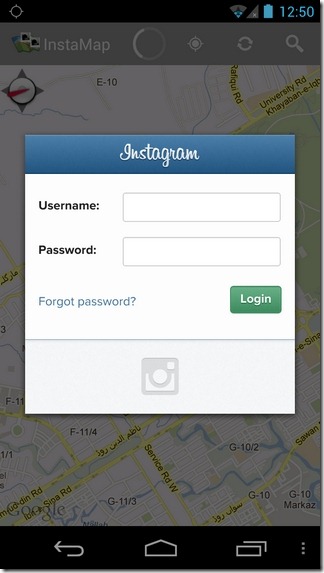
Comentarios